Samsung Galaxy: “Samsung tastatūra ir apstājusies” Labojums

Atrisiniet problēmu, kuras dēļ Samsung Galaxy tastatūra ir avarējusi, un jūs nevarat ievadīt paroli un jūs nevarat piekļūt savai ierīcei.
Vairāku logu funkcija Samsung Galaxy Tab A ļauj skatīt vairākus lietotņu ekrānus.
Atveriet lietotnes, kuras vēlaties izmantot, kā parasti.
Piezīme. Lietotnei ir jābūt tādai, kas atbalsta vairāku ekrānu režīmu. Pretējā gadījumā jūs saņemsit ziņojumu, ka lietotne "neatbalsta dalītā ekrāna skatu".
Pieskarieties pogai “ Pēdējie ”  . Tiks parādīts jūsu darbojošos lietotņu saraksts. Velciet uz augšu vai uz leju, ja vēlaties izpētīt norādītās lietotnes.
. Tiks parādīts jūsu darbojošos lietotņu saraksts. Velciet uz augšu vai uz leju, ja vēlaties izpētīt norādītās lietotnes.
Lietotnes logā pieskarieties vairāku logu ikonai, kas atrodas pa kreisi no X. Tas tiks atvērts ekrāna augšējā daļā.
Piezīme. Programmas, kurām nav vairāku logu ikonas, nevar palaist dalītā ekrāna režīmā.
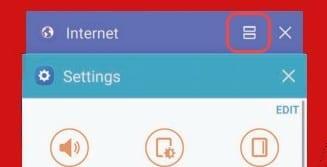
Pieskarieties vairāku logu ikonai (izskatās kā = zīme), kas atrodas lietotnes augšējā labajā stūrī.
Atlasiet citu lietotni, lai abas lietotnes palaistu dalītā ekrāna vairāku logu režīmā.
Varat piekļūt papildu vairāku logu opcijām, pieskaroties aplim starp logiem.
Atveriet lietotni, kuru vēlaties izmantot, kā parasti.
Pieskarieties pogai “ Pēdējie ”  . Tiks parādīts jūsu darbojošos lietotņu saraksts. Velciet uz augšu vai uz leju, ja vēlaties izpētīt norādītās lietotnes.
. Tiks parādīts jūsu darbojošos lietotņu saraksts. Velciet uz augšu vai uz leju, ja vēlaties izpētīt norādītās lietotnes.
Pieskarieties un turiet tās programmas apmali, kuru vēlaties samazināt līdz logam.
Lietotne tiks rādīta atsevišķā liela izmēra logā. Tagad varat vilkt stūri, lai palielinātu vai samazinātu tā izmēru, vai velciet logu ap ekrānu, kā vēlaties.
Ekrāns tagad ir sadalīts, un vienlaikus ekrānā varat izmantot divas lietotnes.
Pieskarieties logam, kuru vēlaties aizvērt.
Atlasiet apli, kas atrodas starp logiem.
Atlasiet opciju “ X ”. Apakšējais logs tiks aizvērts.
Kāpēc es nevaru izmantot dalītu ekrānu ar dažām programmām?
Dažas lietotnes nav saderīgas ar šo funkciju. Pašlaik šim jautājumam nav risinājuma.
Šī apmācība ir izveidota, pamatojoties uz Galaxy Tab A modeli SM-T350NZAAXAR, taču tā attiecas uz citiem līdzīgiem modeļiem.
Atrisiniet problēmu, kuras dēļ Samsung Galaxy tastatūra ir avarējusi, un jūs nevarat ievadīt paroli un jūs nevarat piekļūt savai ierīcei.
Atrisiniet problēmu, kad Samsung Galaxy Tab A ir iestrēdzis uz melna ekrāna un neieslēdzas.
Kā lietot S-Pen planšetdatorā Samsung Galaxy Tab A.
Atrisiniet problēmu, kurā jūsu Samsung Galaxy viedtālrunis vai planšetdators reģistrē pieskārienus ekrānam, kad jūs tam nepieskarat.
Kā ieslēgt vai izslēgt drošo režīmu planšetdatorā Samsung Galaxy Tab A.
Kā lietot vairāku logu funkciju Samsung Galaxy Tab A planšetdatorā.
Kā uzņemt ekrānuzņēmumu un atrast uzņemtos attēlus planšetdatorā Samsung Galaxy Tab A.
Pēc Android tālruņa saknes piekļuves iegūšanas jums ir pilnīga piekļuve sistēmai un varat palaist daudzu veidu lietotnes, kurām nepieciešama saknes piekļuve.
Android tālruņa pogas nav paredzētas tikai skaļuma regulēšanai vai ekrāna aktivizēšanai. Ar dažām vienkāršām izmaiņām tās var kļūt par īsinājumtaustiņiem ātrai fotoattēla uzņemšanai, dziesmu izlaišanai, lietotņu palaišanai vai pat ārkārtas funkciju aktivizēšanai.
Ja atstājāt klēpjdatoru darbā un jums steidzami jānosūta ziņojums priekšniekam, ko jums vajadzētu darīt? Izmantojiet savu viedtālruni. Vēl sarežģītāk — pārvērtiet savu tālruni par datoru, lai vieglāk veiktu vairākus uzdevumus vienlaikus.
Android 16 ir bloķēšanas ekrāna logrīki, lai jūs varētu mainīt bloķēšanas ekrānu pēc savas patikas, padarot bloķēšanas ekrānu daudz noderīgāku.
Android režīms “Attēls attēlā” palīdzēs samazināt video izmēru un skatīties to attēla attēlā režīmā, skatoties video citā saskarnē, lai jūs varētu darīt citas lietas.
Video rediģēšana operētājsistēmā Android kļūs vienkārša, pateicoties labākajām video rediģēšanas lietotnēm un programmatūrai, ko mēs uzskaitām šajā rakstā. Pārliecinieties, ka jums būs skaisti, maģiski un eleganti fotoattēli, ko kopīgot ar draugiem Facebook vai Instagram.
Android Debug Bridge (ADB) ir jaudīgs un daudzpusīgs rīks, kas ļauj veikt daudzas darbības, piemēram, atrast žurnālus, instalēt un atinstalēt lietotnes, pārsūtīt failus, root un flash pielāgotas ROM, kā arī izveidot ierīču dublējumkopijas.
Ar automātisko lietojumprogrammu klikšķināšanu. Jums nebūs daudz jādara, spēlējot spēles, izmantojot lietojumprogrammas vai veicot ierīcē pieejamos uzdevumus.
Lai gan nav brīnumlīdzekļa, nelielas izmaiņas ierīces uzlādes, lietošanas un glabāšanas veidā var būtiski palēnināt akumulatora nodilumu.
Tālrunis, ko daudzi cilvēki šobrīd iecienījuši, ir OnePlus 13, jo papildus izcilai aparatūrai tam ir arī funkcija, kas pastāv jau gadu desmitiem: infrasarkanais sensors (IR Blaster).














